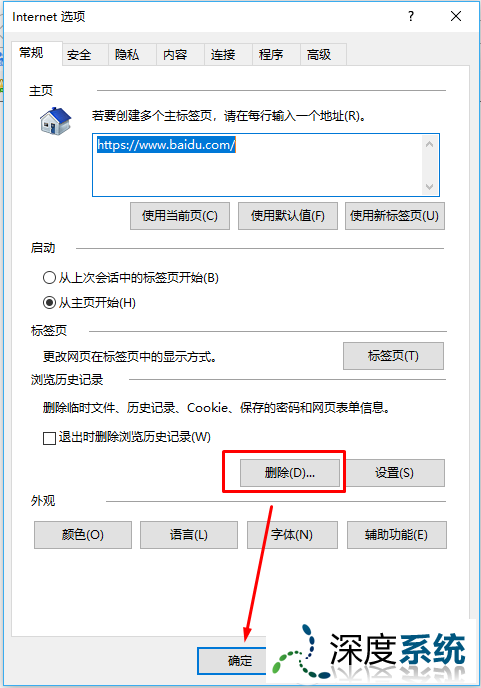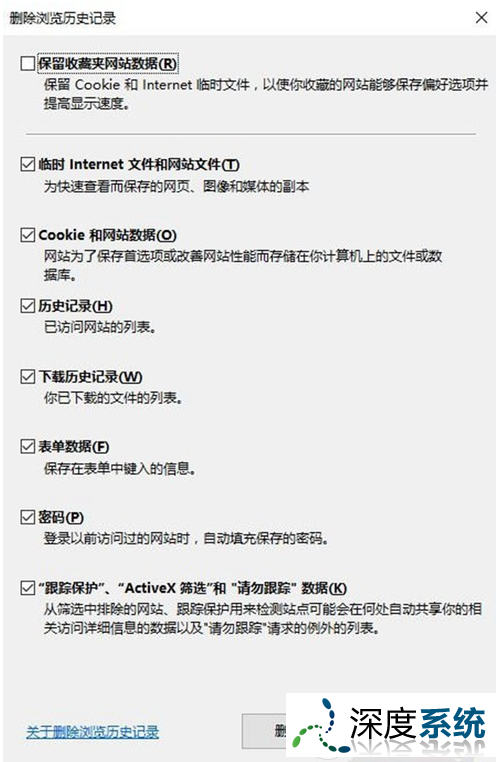win10iE浏览器缓存清除的详细办法?
进行电脑的操作的时候很多用户会发现win10系统自带的浏览器变成了Edge浏览器,但是对于使用iE浏览器习惯的用户还是会选择iE浏览器,操作iE浏览器的时候发现iE浏览器经常会出现工作停止的情况,就需要进行缓存的清理设置,那么win10iE浏览器缓存怎么清除呢?
1、win10iE浏览器缓存怎么清除?打开iE浏览器工具的internet 选项,点击浏览历史记录的删除。
2、勾选除保留收藏夹网站数据的选项,点击删除,确定等待系统缓存自动清理。
这样操作完成之后进行电脑的设置就能够发现系统的iE浏览器的缓存全部被删除,并且不会出现浏览器打开之后显示停止的情况,通过上述的操作就能够解决win10iE浏览器缓存怎么清除的问题,发现需要进行浏览器的清除的设置,打开internet选项进行相关的操作。
综上所述,便是win10iE浏览器缓存清除的详细办法的全部内容啦,感兴趣的小伙伴赶紧动手尝试一下吧,希望可以帮助到您,感谢大家对本站的喜欢和浏览,觉得本文不错就收藏和分享起来吧!